스케줄러
스케줄러는 미리 정의된 구성 및 속성을 사용하여 예약된 작업을 관리하고 실행합니다.
스케쥴러는 ESET Safe Server 기본 프로그램 창에서 도구 > 스케쥴러를 클릭하여 접근할 수 있습니다. 스케쥴러에는 모든 예약된 작업 및 구성 속성(예: 미리 정의된 날짜, 시간 및 사용된 검사 프로필) 목록이 포함되어 있습니다.
스케줄러를 통해 업데이트 모듈, 검사 작업, 시스템 시작 파일 검사 및 로그 유지 관리와 같은 작업을 예약할 수 있습니다. 기본 스케줄러 창의 아래쪽에서 작업 추가 또는 삭제를 클릭하여 작업을 직접 추가하거나 삭제할 수 있습니다.
기본값을 클릭하여 예약된 작업 목록을 기본값으로 되돌리고 모든 변경 사항을 삭제할 수 있습니다. 스케줄러 창에서 임의의 위치를 오른쪽 마우스 버튼으로 클릭하면 상세 정보 표시, 즉시 작업 수행, 새 작업 추가 및 기존 작업 삭제를 수행할 수 있습니다. 작업을 활성화/비활성화하려면 각 항목 시작 시 확인란을 사용합니다.
기본적으로 스케줄러에는 다음과 같은 예약된 작업이 표시됩니다:
•로그 유지 관리
•정기적 자동 업데이트
•사용자 로그온 후 자동 업데이트
•자동 시작 파일 검사(사용자 로그온 후)
•자동 시작 파일 검사(검색 엔진 업데이트 후)
예약된 기존 작업(기본 작업 및 사용자 정의 작업 모두)의 구성을 편집하려면 작업을 오른쪽 마우스 버튼으로 클릭하고 편집을 클릭하거나, 수정하려는 작업을 선택하고 편집을 클릭합니다.
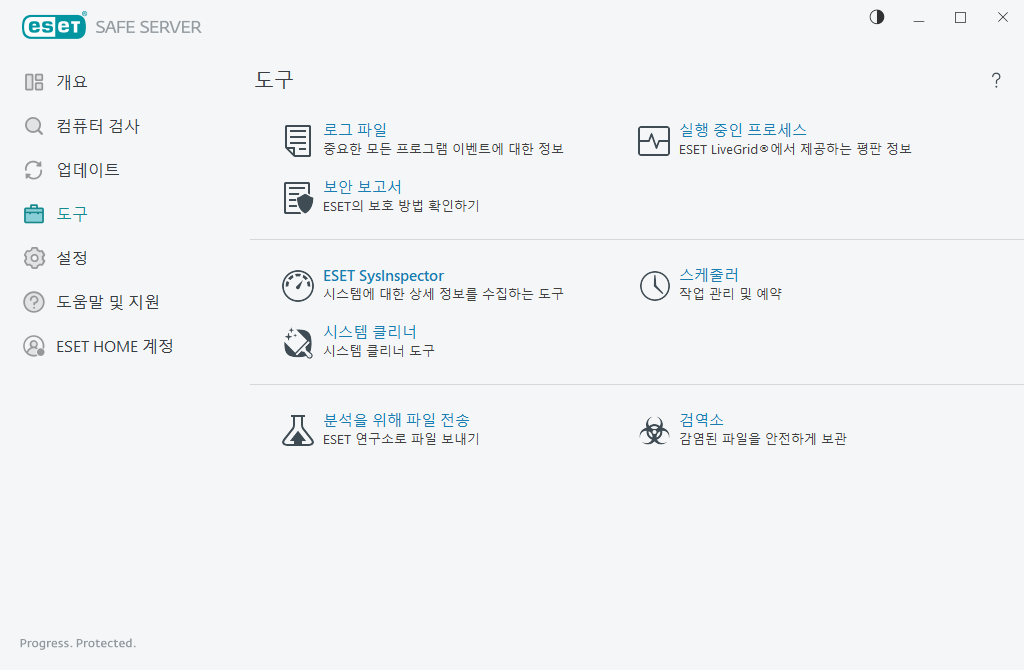
새 작업 추가
1.창 아래쪽의 작업 추가를 클릭합니다.
2.작업 이름을 입력합니다.
3.풀다운 메뉴에서 원하는 작업을 선택합니다.
•외부 애플리케이션 실행 - 외부 애플리케이션 실행을 예약합니다.
•로그 유지 관리 - 로그 파일에는 삭제된 레코드의 잔여 레코드가 포함되어 있을 수도 있습니다. 이 작업에서는 효과적으로 작업하기 위해 정기적으로 로그 파일의 레코드를 최적화합니다.
•시스템 시작 파일 검사 - 시스템 시작 또는 로그온 시 실행할 수 있는 파일을 검사합니다.
•컴퓨터 상태 스냅숏 생성 - ESET SysInspector 컴퓨터 스냅숏을 생성합니다. 시스템 구성 요소(예: 드라이버, 애플리케이션)에 대한 자세한 정보를 수집하고 각 구성 요소의 위험 수준을 평가합니다.
•수동 컴퓨터 검사 - 컴퓨터의 파일 및 폴더에 대한 검사를 수행합니다.
•업데이트 – 모듈을 업데이트하여 업데이트 작업을 예약합니다.
4.작업을 활성화하려면 활성화됨 옆의 토글을 활성화(나중에 예약된 작업 목록에서 확인란을 선택/선택 취소하여 활성화할 수 있음)하고, 다음을 클릭한 후 아래의 타이밍 옵션 중 하나를 선택합니다.
•한 번 - 미리 정의된 날짜 및 시간에 작업이 수행됩니다.
•반복적으로 - 작업이 지정한 시간 간격으로 수행됩니다.
•매일 - 매일 지정한 시간에 반복적으로 작업이 실행됩니다.
•매주 - 선택한 날짜 및 시간에 작업이 실행됩니다.
•이벤트가 트리거됨 - 지정한 이벤트에서 작업이 수행됩니다.
5.랩톱을 배터리 전원으로 실행하는 동안 시스템 리소스를 최소화하려면 배터리 전원으로 실행되는 작업 건너뛰기를 선택합니다. 작업은 작업 실행 필드에 지정된 날짜 및 시간에 실행됩니다. 미리 정의된 시간에 작업을 실행할 수 없는 경우 해당 작업이 다시 수행될 시점을 지정할 수 있습니다.
•다음 예약 시간에
•최대한 빨리
•마지막 실행 이후 다음 시간이 초과되면 즉시 – 작업 실행을 처음 건너뛴 이후로 경과된 시간을 나타냅니다. 이 시간이 초과되면 작업이 즉시 실행됩니다. 아래 회전자를 사용하여 시간을 설정합니다.
예약된 작업을 검토하려면 작업을 마우스 오른쪽 단추로 클릭하고 작업 상세 정보 표시를 클릭합니다.
